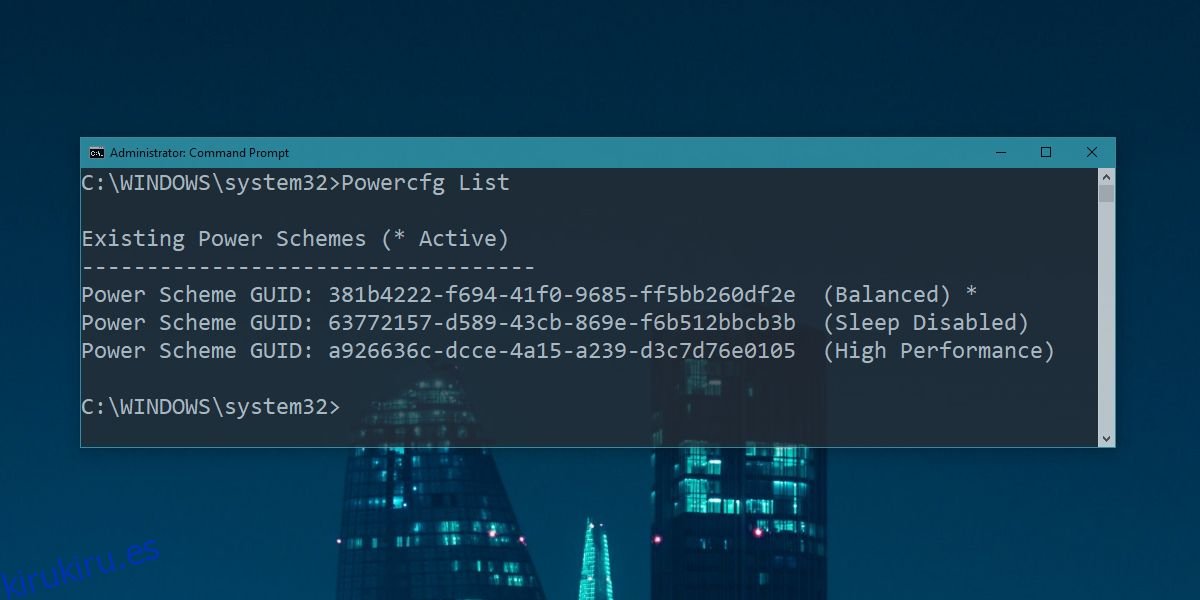Windows 10 admite varios planes de energía. Puede cambiar a planes de energía desde el control deslizante de la batería o puede elegir uno en el Panel de control. Windows viene con algunos planes de energía predeterminados, pero siempre tiene la libertad de personalizar uno de los ajustes preestablecidos o de hacer su propio plan de energía. Una vez que los haya creado, es posible que desee utilizarlos en más de un sistema. Si ese es el caso, hacerlos nuevamente no es conveniente. Es más fácil exportar planes de energía e importarlos en sus otros sistemas.
ALERTA DE SPOILER: Desplácese hacia abajo y vea el video tutorial al final de este artículo.
Tabla de contenido
GUID del plan de energía
Los planes de energía tienen un nombre fácil de usar, sin embargo, su sistema los identifica con un GUID. Es una serie de cadenas alfanuméricas que se asigna a un plan de energía. Puede encontrar los GUID de todos los planes de energía configurados actualmente en su sistema ejecutando el siguiente comando en el símbolo del sistema.
Powercfg List
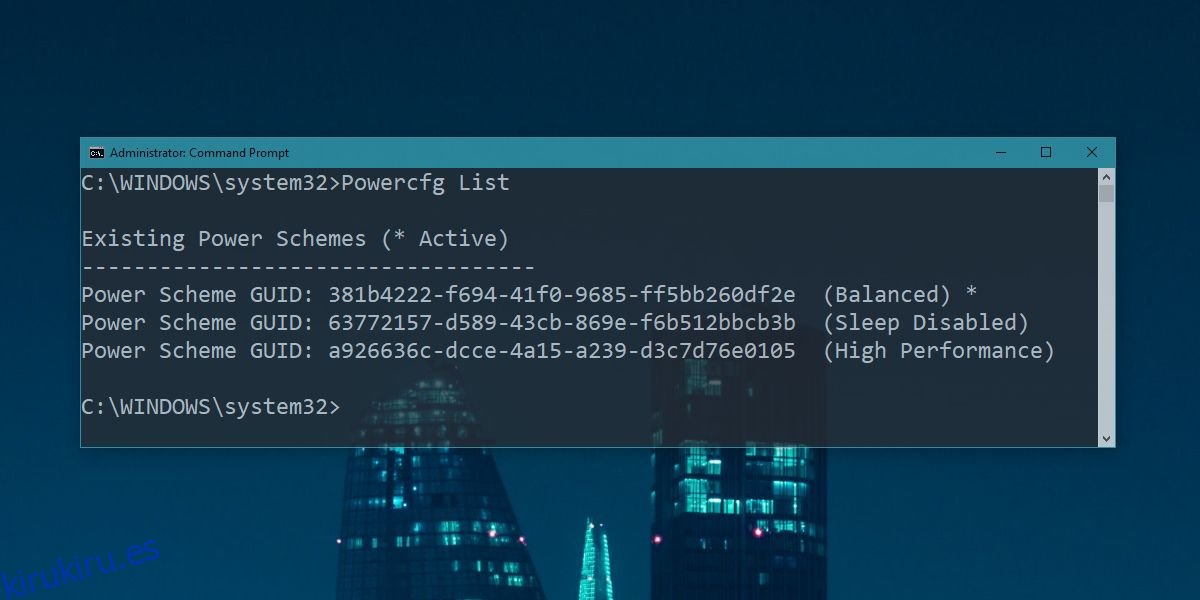
Exportar planes de energía
El GUID es lo que necesita para exportar un plan de energía. La lista de GUID viene acompañada del nombre de cada plan para que pueda saber qué GUID pertenece al plan que desea exportar. Cópialo en tu portapapeles.
A continuación, elija dónde desea exportar el plan. El comando de exportación requiere una ubicación para exportar el archivo. Una vez que tenga ambos elementos, ingrese el siguiente comando para exportar el plan de energía. Asegúrese de agregar «pow» al final del nombre de archivo que especifique. Los archivos del plan de energía tienen la extensión de archivo POW y deberá especificarla cuando esté exportando el plan de energía.
Sintaxis
Powercfg -Export Location and file name GUID
Ejemplo
Powercfg -Export "C:Power PlanSleep Plan.pow" 63772157-d589-43cb-869e-f6b512bbcb3b
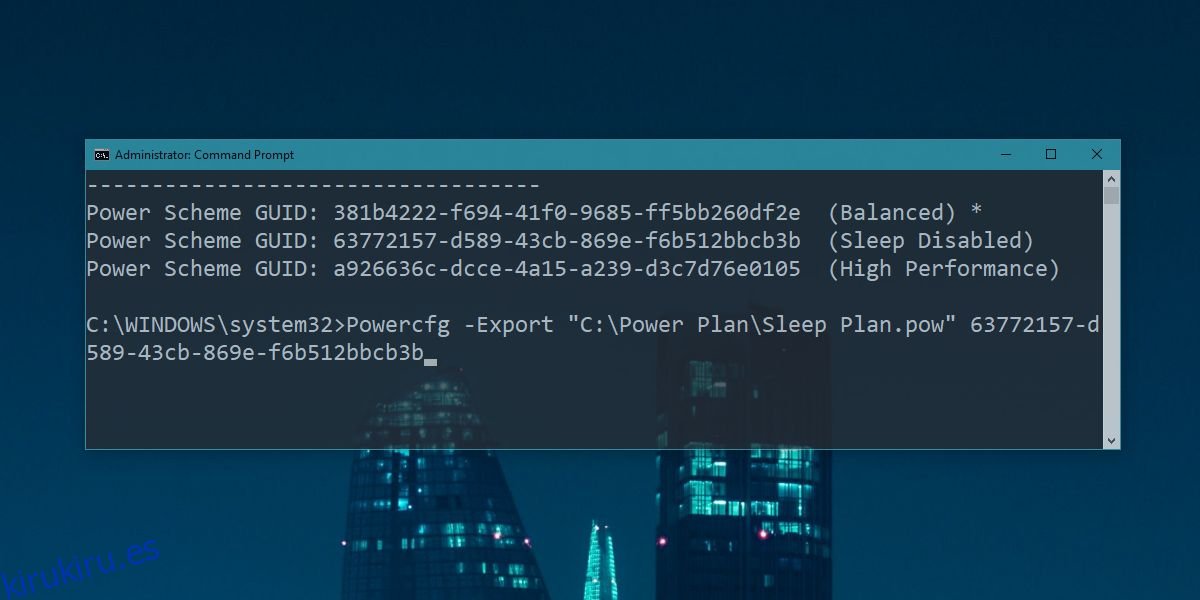
Importar planes de energía
Ahora que ha exportado el plan de energía, puede importarlo a otros sistemas. Copie el archivo POW que exportó al sistema al que desea importar el plan de energía.
Ejecute el siguiente comando para importar el plan de energía.
Sintaxis
Powercfg –Import Location and file name
Ejemplo
Powercfg –Import "C:Power PlanSleep Plan.pow"
Una vez que haya importado el plan de energía, aparecerá en el Panel de control. Tenga en cuenta que no todos los planes de energía aparecen en el control deslizante de la batería, por lo que es probable que solo encuentre el plan importado en el Panel de control. Abra el Explorador de archivos e ingrese lo siguiente en la barra de ubicación. Esto abrirá Opciones de energía en el Panel de control y el plan que importó aparecerá aquí. Selecciónelo.
Control PanelHardware and SoundPower Options
Debemos mencionar que cuando importa un plan de energía, se le asigna un nuevo GUID en el nuevo sistema. El GUID anterior no funcionará si intenta utilizarlo nuevamente para exportar el plan del sistema actual. Obtenga una lista nueva de GUID en cada sistema desde el que exporta un plan de energía.